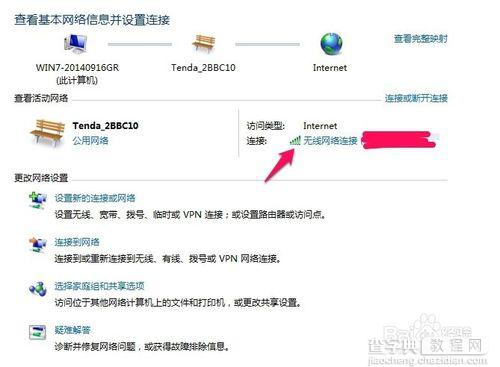笔记本搜不到隐藏的无线网 手动添加无线WIFI的方法
发布时间:2016-12-21 来源:查字典编辑
摘要:笔记本搜不到(无线WIFI)自己家的无线WIFI,一般是检查路由设置及无线网卡驱动是否安装正常,如果都正常的话,可以试试手动添加无线WIFI...
笔记本搜不到(无线WIFI)自己家的无线WIFI,一般是检查路由设置及无线网卡驱动是否安装正常,如果都正常的话,可以试试手动添加无线WIFI,现在介绍怎样手动添加无线WIFI。
1、现在介绍怎样手动添加无线WIFI(系统为WIN7的系统不同会略不同)。
打开电脑-网络-右键-属性-进入网络和共享中心(或控制面板所有控制面板项网络和共享中心)方法很多。
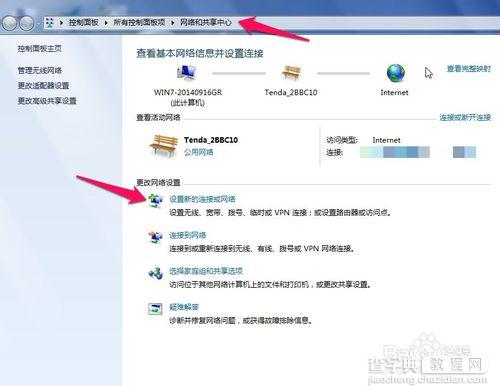
2、打开设置新的连接或网络-选择-手动连接到无线网络-点下一步
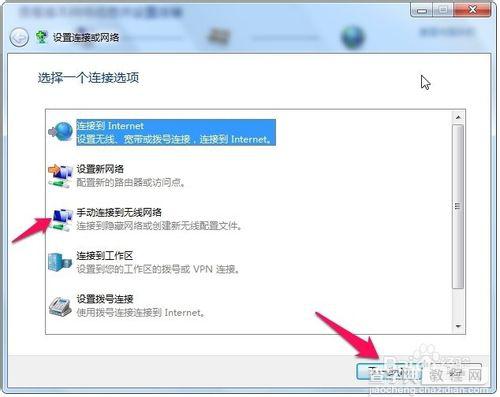
3、网络名(ssid)就是你的无线名称,输入你的无线名称,选择安全类型(同路由器)
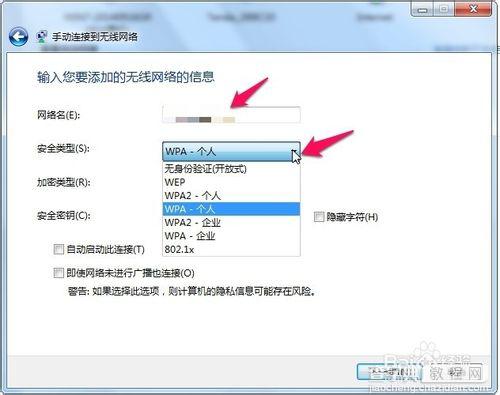
4、选择加密类型(同路由器)

5、安全密匙输入密码(隐藏字符)-钩选-自动启动此连接-下一步-连接创建OK
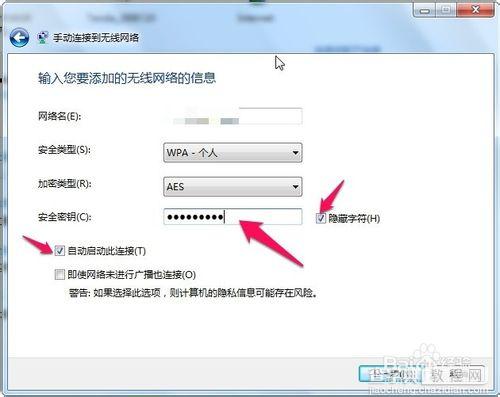
6、检查连接是否可用:右下角-无线连接OK。试试打开网页,可以进入网页,手动添加无线WIFI完成了。